XNORMAL MUY BÁSICO, SACAR UN NORMALMAP
Buenas hoy os vengo a hablar de un programa seguro que ya muchos conoceréis, el XNormal, uno de los mejores programas para sacar el mapa de normales de un objeto.
Para los que no sepáis que es un normalmap, para explicarlo de manera rápida y sencilla. Es un mapa usado sobretodo para videojuegos. El cuál dibuja un relieve sobre una superficie según el ángulo de la luz y el de la cámara con el que se mire, por lo tanto este no proyectará ninguna sombra. Una imagen vale más que mil palabras:
PREPARANDO LOS OBJETOS
Para sacar el normalmap necesitamos dos objetos, uno de alto poligonaje y otro objeto de bajo poligonaje. Se proyectan las normales que tiene el de alta y que faltan en el de baja, en el normalmap, para poder cargarlos en cualquier programa adecuado para ello, como puede ser 3d studio máx o un motor gráfico de videojuego. Ambos objetos es importante que se encuentren en las mismas coordenadas. (Yo esto lo aprendí por las malas y me trajo loco unos días). Un sencillo paso que hago es cargar mi escena con los dos objetos y centrarlos en las coordenadas x=0 y=0 z=0 simplemente después de seleccionar el objeto aprieto con el botón derecho del ratón en la barra superior de max en la herramienta mover y ahí pongo las coordenadas.
Una vez hemos visto que el objeto en alta y el de baja se superponen, simplemente exportamos cada objeto por separado uno lo llamamos LP y el otro HP, por ejemplo, para diferenciarlos.
No es obligatorio, pero para que no haya problema os recomiendo que los dos objetos tengan estas características:
Objeto de bajo polígonaje, tenga ya unas cordenadas de mapeado(uvw map aplicado) y sea edit poly o edit mesh.
Objeto de alto polígonaje, ya tenga las coordenadas de mapeado, el meshsmooth o cualquier otro suavizado aplicado, y sea también edit poly o edit mesh.
XNORMAL
XNormal es un programa gratuito que podéis descargaros de su página web aquí: www.xnormal.net/ y no tiene ninguna complicación a la hora de instalarlo.
Una vez abierto el programa esta es su interfaz.
Para empezar cargamos el objeto en bajo polígonaje, y también el objeto de alta. (clicando con el botón derecho del ratón y seleccionando nuestros objetos.)
Nos vamos a opciones.
OUTPUT FILE: Donde queremos que nos guarde el normalmap.
SIZE: El tamaño que queremos que tenga, en mi caso 4096, para después en Photoshop escalarlo a 2048.
EDGE PADDING: Los bordes del normal map, cuanta cantidad queremos.
ANTIALIASING: Para que haya los menos dientes de sierra posible, cuanta más cantidad, más suavizado estará.
Para empezar apretamos en Generate Maps, y una vez acabe ya habremos sacado los normalmaps.
Ya está nuestro mapa acabado, ahora deberíamos pasarlo por photoshop para dejarlo más limpio, pero eso ya será en otra entrada.
Un saludo y hasta otra!
Para los que no sepáis que es un normalmap, para explicarlo de manera rápida y sencilla. Es un mapa usado sobretodo para videojuegos. El cuál dibuja un relieve sobre una superficie según el ángulo de la luz y el de la cámara con el que se mire, por lo tanto este no proyectará ninguna sombra. Una imagen vale más que mil palabras:
Normalmap
Plano sencillo de un solo polígono renderizado con un normalmap
PREPARANDO LOS OBJETOS
Para sacar el normalmap necesitamos dos objetos, uno de alto poligonaje y otro objeto de bajo poligonaje. Se proyectan las normales que tiene el de alta y que faltan en el de baja, en el normalmap, para poder cargarlos en cualquier programa adecuado para ello, como puede ser 3d studio máx o un motor gráfico de videojuego. Ambos objetos es importante que se encuentren en las mismas coordenadas. (Yo esto lo aprendí por las malas y me trajo loco unos días). Un sencillo paso que hago es cargar mi escena con los dos objetos y centrarlos en las coordenadas x=0 y=0 z=0 simplemente después de seleccionar el objeto aprieto con el botón derecho del ratón en la barra superior de max en la herramienta mover y ahí pongo las coordenadas.
Una vez hemos visto que el objeto en alta y el de baja se superponen, simplemente exportamos cada objeto por separado uno lo llamamos LP y el otro HP, por ejemplo, para diferenciarlos.
No es obligatorio, pero para que no haya problema os recomiendo que los dos objetos tengan estas características:
Objeto de bajo polígonaje, tenga ya unas cordenadas de mapeado(uvw map aplicado) y sea edit poly o edit mesh.
Objeto de alto polígonaje, ya tenga las coordenadas de mapeado, el meshsmooth o cualquier otro suavizado aplicado, y sea también edit poly o edit mesh.
XNORMAL
XNormal es un programa gratuito que podéis descargaros de su página web aquí: www.xnormal.net/ y no tiene ninguna complicación a la hora de instalarlo.
Una vez abierto el programa esta es su interfaz.
Nos vamos a opciones.
OUTPUT FILE: Donde queremos que nos guarde el normalmap.
SIZE: El tamaño que queremos que tenga, en mi caso 4096, para después en Photoshop escalarlo a 2048.
EDGE PADDING: Los bordes del normal map, cuanta cantidad queremos.
ANTIALIASING: Para que haya los menos dientes de sierra posible, cuanta más cantidad, más suavizado estará.
Para empezar apretamos en Generate Maps, y una vez acabe ya habremos sacado los normalmaps.
Ya está nuestro mapa acabado, ahora deberíamos pasarlo por photoshop para dejarlo más limpio, pero eso ya será en otra entrada.
Un saludo y hasta otra!



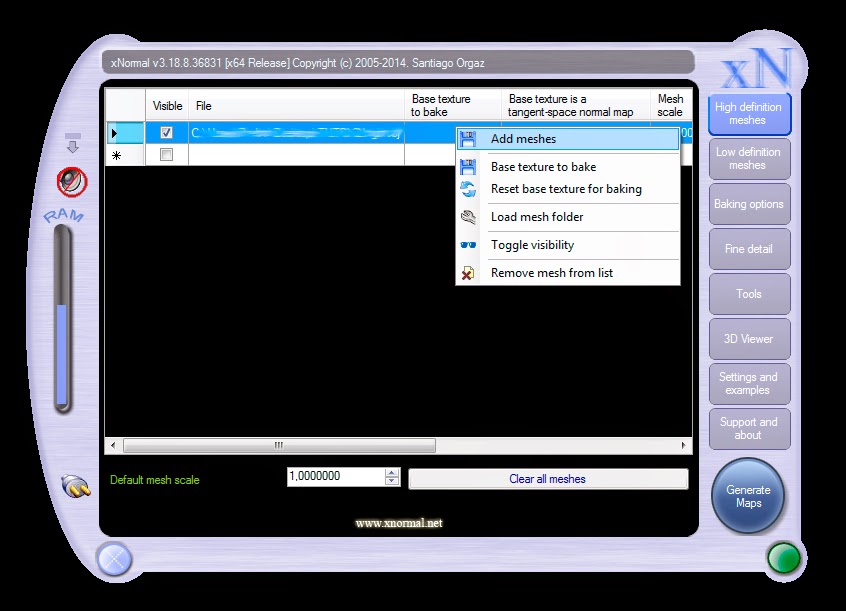



Comentarios
Publicar un comentario